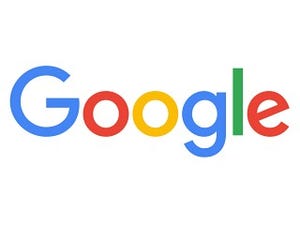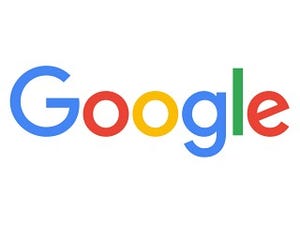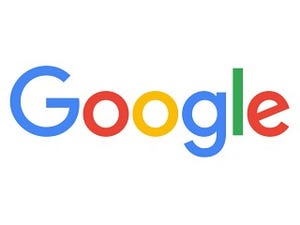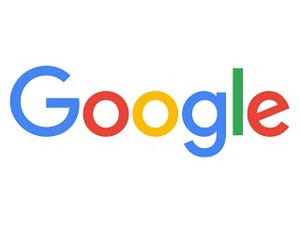| この連載では、Google検索やGooleの各種サービスを便利に使う小技を紹介していきます。 【バックナンバー】Googleお役立ちテクニック |
|---|
InboxとGmailは、インタフェースが異なるだけで、同じメールを扱います。そのため、いろいろな機能がリンクしています。たとえば、Gmailで設定したラベルはそのまま使うことができますし、受信トレイをスキップするように設定するとGmailのフィルタにも自動で反映されます。今回はInboxとGmailの連携について紹介します。
Gmailで設定したラベルを使う
Inboxでは、Gmailで設定したラベルをそのまま使うことができます。Gmailのラベルは、初期状態で「未分類」にあります。受信トレイで分類するには、歯車のアイコンをクリックして設定画面を表示し、「受信トレイでメールを分類」のスイッチをオンにします。ほかのラベル(カテゴリ)と同様に、受信トレイでまとめて表示されます。
(図1)Gmailのラベルでメールをまとめたいときは、「受信トレイでメールを分類」をオンにします。メールの条件も追加できます。
特定のメールをスキップさせるには
メールの中には、読む必要がないものもあるかもしれません。このようなときも、ラベルを使うと受信トレイをスキップできます。特定のメールに自動で完了マークを付けて、受信トレイに表示させないようにするのです。ブロックするほどではないものの、とりあえず保存しておきたいメールなどに有効です。
方法は2つあります。1つはスキップ専用のラベルを用意する方法です。「新規作成」をクリックしラベルを作成し、メールの条件を設定します。「受信トレイでメールを分類」のスイッチをオフにすると、「受信トレイをスキップ」というオプションが表示されるので、これをチェックします。これで条件に合うメールを受信しても受信トレイには表示されなくなります。
なお、Inboxで新しいラベルを作成すると、Gmailにも反映されます。「設定」→「フィルタとブロック中のアドレス」には、受信トレイをスキップするように設定したメールが自動で追加されます。
(図2)ラベルを作成し、「受信トレイをスキップ」にチェックを入れると、メールが受信トレイに表示されなくなります。
(図3)Gmailの「設定」→「フィルタとブロック中のアドレス」のフィルタに設定が反映されます。
「低優先度」ラベルを使う
メールをスキップするもう1つの方法が「低優先度」ラベルです。設定画面にある「受信トレイをスキップ」をオンにすると、「重要」マークの付いていないメールがすべてスキップされます。これを使うと、スキップ用のラベルを作る必要がありません。Gmail上で「重要」マークを管理している人におすすめです。
なお、Gmailの受信トレイを「優先トレイ」や「重要なメールを先頭」にしていたときは、「低優先度」ラベルが分類済みのラベルとして表示されています。この場合は、「受信トレイでメールを分類」をオフにしてから、「受信トレイをスキップ」をクリックします。
(図4)「受信トレイをスキップ」にチェックを入れると、「重要」マークの付いたメールのみ受信トレイに表示します。
(図5)「低優先度」を開いて、メニューから「低優先度から削除」を実行すると、Inbox上からも「重要」マークを付けることが可能です。